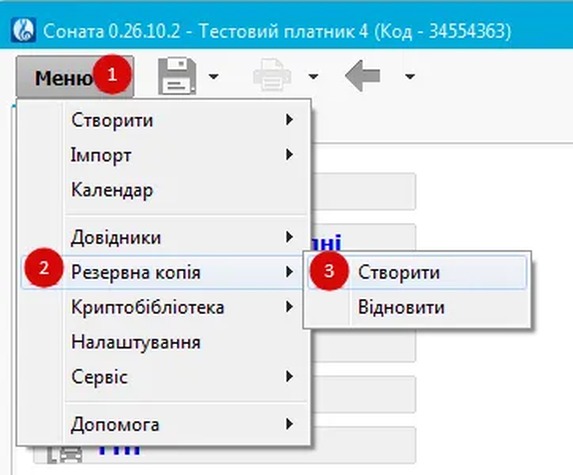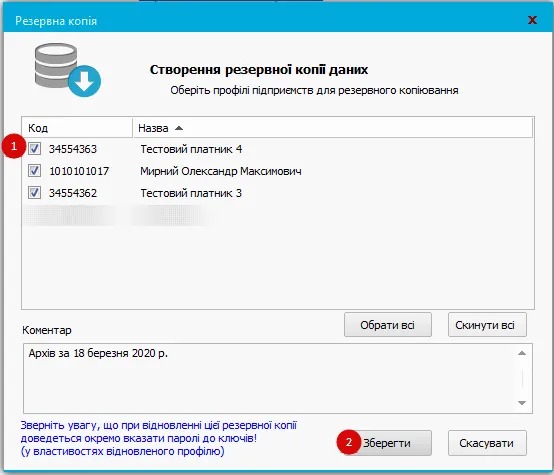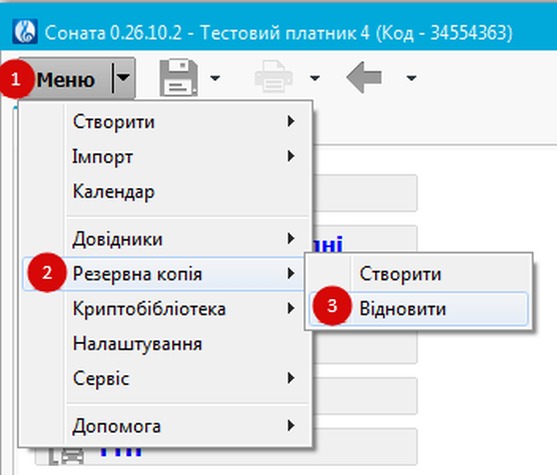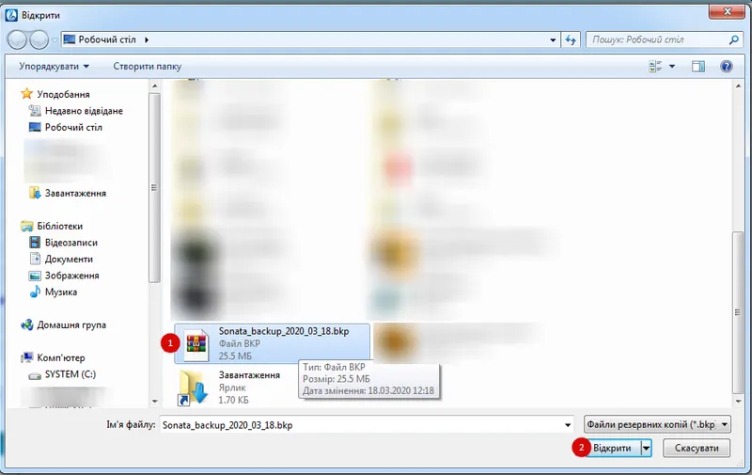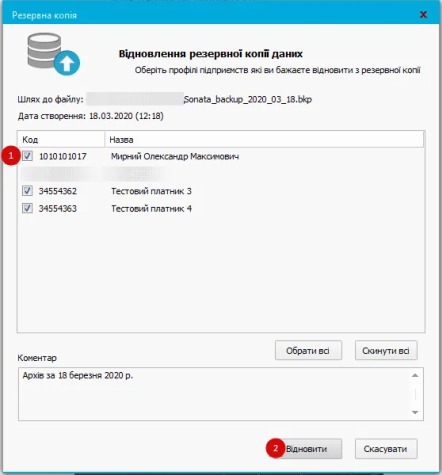Резервне копіювання ПЗ "Соната" треба робити регулярно, та зберігати копії окремо від робочого ПК. Найкраще робити копіювання після закінчення кожного звітнього періоду. Резервні копії дають можливість переносу даних на інший комп'ютер, або зробити швидке відновлення при втраті оригіналу бази "Сонати" або перевстановленні операційної системи.
Розглянемо кроки, яякі треба виконати при перенесенні програми на інший ПК. Переноситься не вся програма, а лише дані. Для перенесення даних передбачено функції в програмі з архівування даних і відновлення з архіву.
На першому комп'ютері створюється файл резервної копії : запускаємо ПЗ «Соната» та вибираємо: «Меню - Резервна копія - Створити». Після цього відкриється вікно діалогу «Створення резервної копії даних».
Усі дані (реестраційна картка, звіти, квитанції), які відносяться до одного ФОП/підприємства далі будемо називати Профіль.
Переносити можна всі або окремі профілі підприємств/ФОП. Необхідно встановити позначку біля профілю підприємства, який потрібно перенести. У випадку перенесення всіх наявних підприємств натисніть «Обрати всі», таким чином будуть відмічені всі підприємства. У полі "Коментар" автоматично проставляється поточна дата створення архіву, але його можна заповнити і чимось іншим. По закінченню вибору натиснути «Зберегти».
Після цього з'явиться вікно вибору шляху для зберігання архіву, де обираємо потрібну папку або носій та натискаємо «Зберегти». За результатом успішного створення резервної копії з'явиться вікно з повідомленням, де для продовження необхідно натиснути «Гаразд».
Назва створеного файлу матиме вигляд: «Sonata_backup_поточна дата.bkp». Копіюємо цей файл резервної копії на USB-накопичувач або інший носій.
Наступні кроки виконуються вже на другому ПК. Необхідно завантажити ПЗ «Соната» з сайту sonata та встановити його згідно відповідного розділу інструкції.
Після успішного встановлення, запускаємо ПЗ «Соната» та вибираємо: «Меню - Резервна копія - Відновити». У вікні вибору файлу обираємо носій, потім саму резервну копію та тиснемо «Відкрити».
З'явиться вікно діалогу «Відновлення резервної копії», де встановлюємо позначку біля підприємства, яке необхідно перенести та натискаємо «Відновити». У випадку відновлення всіх підприємств, що містить резервна копія, натисніть «Обрати всі».
За результатом успішного відновлення резервної копії з'явиться діалогове вікно, де для продовження роботи необхідно натиснути «Гаразд».
Важливі зауваження по переносу "Сонати"
- Заради безпеки паролі до підписів не потрапляють в архіви.
- Відновлення резервної копії замінює дані профілю підприємства, у випадку, якщо таке підприємство вже міститься у переліку профілів на ПК (порівняння по коду ЄДРПОУ).